들어가며
오류 증상
해결방법 1 - 구글 플레이 스토어 데이터 및 캐시 삭제
해결방법 2 - 구글 플레이 스토어 계정 삭제(임시)
마치며
구글 플레이 스토어 오류 해결, 업데이트 오류 해결, 무한로딩 해결

구글 플레이 스토어 오류 해결방법
들어가며
최근 빗썸 어플이 업데이트를 하면서 오류가 발생했는데, 빗썸 어플을 다시 깔고 재설치를 눌러도 설치가 되지 않고 무한 로딩이 걸리는 등 문제가 생겼다.
처음에는 빗썸 어플에 문제가 생긴 것으로만 착각하고, 그다지 별다른 조치를 취하지 않았는데 웬걸, 다른 어플들의 다운로드, 업데이트 등이 모두 먹통이 되어버린 것이다.
빗썸 어플만 이러면 상관이 없는데, 구글 플레이 스토어의 다른 어플의 업데이트까지 싹 다 안되는 상황이 일어나, 해결방법을 찾아보기로 했다.
해결방법은 간단하게 빗썸 고객상담 번호로 전화하여 문의하였는데, 친절히 절차를 알려주었다.
오류 증상
- 특정 앱에 무한 업데이트 대기 현상(빗썸)
- 해당 앱을 삭제해도 계속 무한 로딩 및 어플 다운 현상
구글 플레이 스토어 오류 해결방법
해결방법 1 - 구글 플레이 데이터 및 캐시 삭제
안드로이드 한정
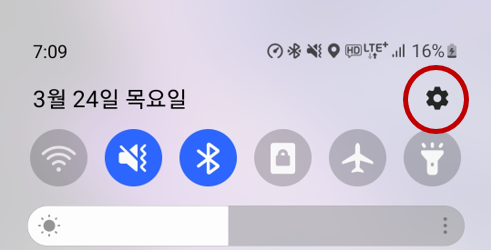
맨 위의 바를 내려 설정 버튼을 눌러줍니다.

설정 탭에서 애플리케이션으로 들어갑니다.
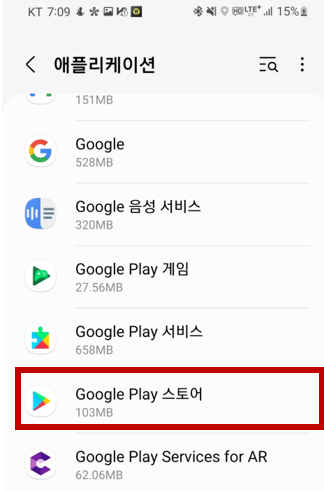
애플리케이션에서 구글 플레이 스토어를 찾아 들어가줍니다(영어 G로 찾으시면 됩니다).
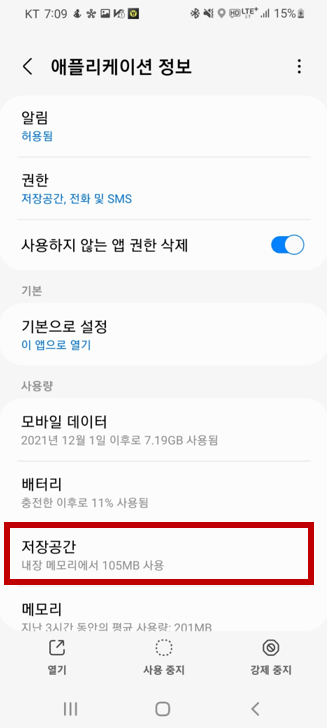
애플리케이션 정보로 들어왔다면 '저장공간'을 클릭해줍니다.
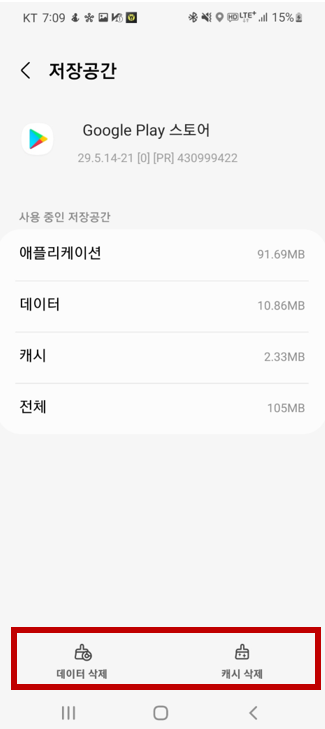
저장공간에서 데이터 삭제와 캐시 삭제를 한 후
구글 플레이 스토어 어플을 다시 실행하여 업데이트 및 설치를 재실행해봅니다.
해결방법 2 - 구글 플레이 스토어 계정 삭제(임시)
두 번째 방법은 구글 플레이 스토어 계정을 단말기에서 임시 삭제하는 것입니다.
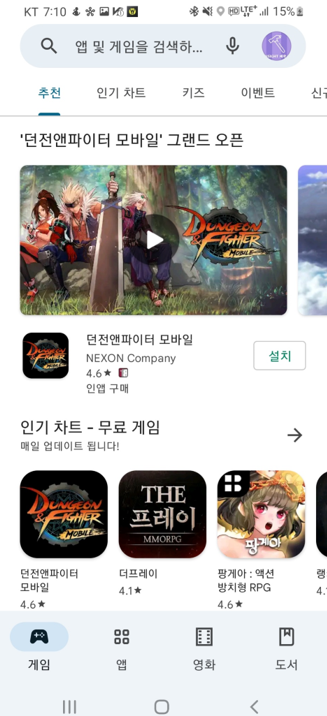
검색창 맨 오른쪽에 자신의 원형 그림의 프로필을 눌러줍니다.
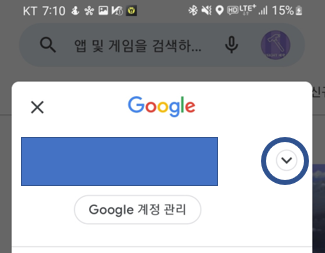
자신의 메일 주소 오른쪽으로 확장메뉴 버튼이 보이는데, 저 버튼을 클릭하면
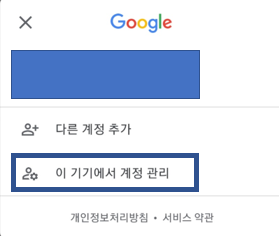
이 기기에서 계정 관리를 눌러줍니다.
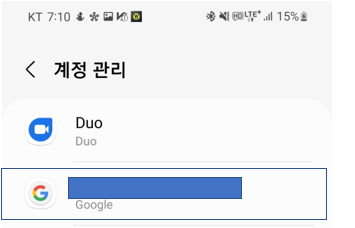
계정 관리에서 구글의 이메일 주소를 찾아 들어간 후
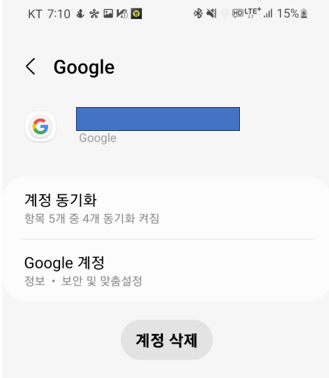
아래 측의 계정 삭제를 눌러줍니다.
위의 계정 삭제는 현재 사용하고 있는 기기에서 계정을 삭제한다는 의미이며, 구글 계정을 삭제한다는 이야기가 아니니 너무 걱정하지 않으셔도 됩니다. 계정 삭제를 하기 전 동기화를 해 놓으신 후 진행하는 것을 추천드립니다.
마치며
제가 빗썸 업데이트 덕분에 며칠 간 구글 플레이 스토어를 사용하지 못해서 정말 짜증이 많이 났었습니다. 빗썸 측에 전화 했었을 때도 저와 같은 민원이 많이 접수되어 자연스럽게 상담을 해준 것으로 보아, 어플이나 공지사항으로 해결방법을 알려주었다면 조금 더 깔끔한 처리가 되지 않았을까 싶습니다.
그럼 이만.